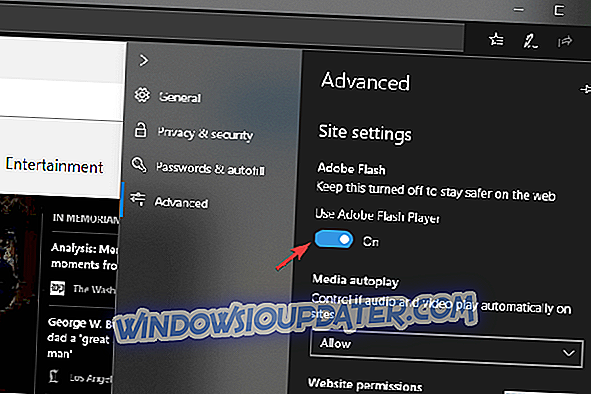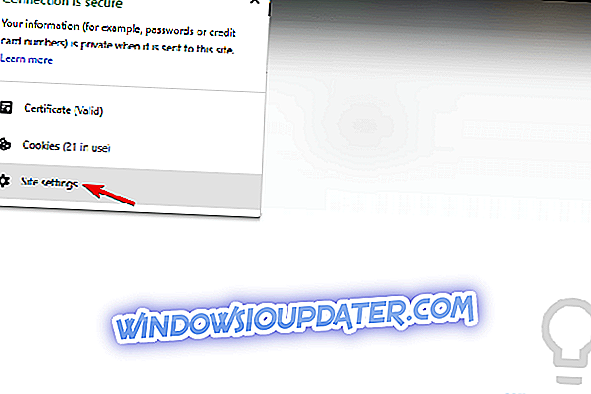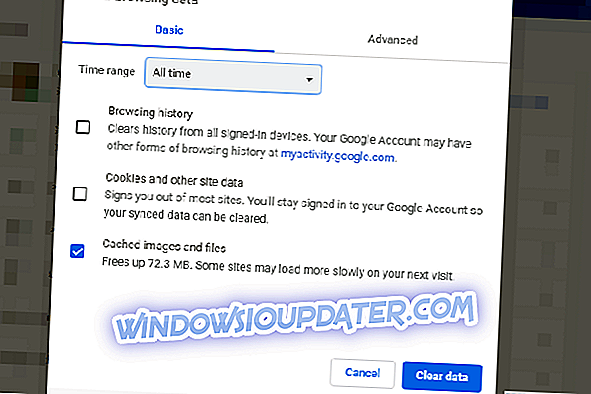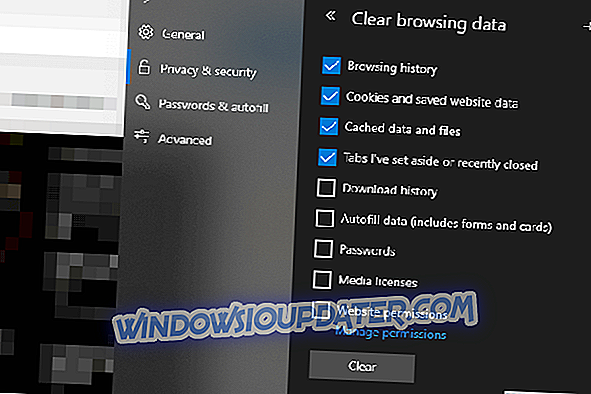Adobe Flash Player를 설치하는 것이 더 이상 필요하지 않습니다. 모든 브라우저에는 Adobe에서 제공하는 내장 Flash Player가 제공됩니다. 그러나, 이것은 약간을위한 경험의 규칙이 아닌 것처럼 보인다. 즉, 일부 사용자는 동영상을 재생하거나 플래시 관련 콘텐츠에 액세스하려고 할 때 문제가 발생했습니다. 그들은 " 플래시 버전 10.1 이상이 필요합니다 "오류로 만났습니다.
우리는이 문제에 대해 밝히고 아래에서 가능한 솔루션을 제공하기로 결정했습니다.
Chrome 또는 Firefox에서 '플래시 버전 10.1 이상 필요'수정 단계
- 내장 플래시 플레이어가 활성화되어 있는지 확인하십시오.
- 웹 사이트에서 플래시 컨텐츠를 사용할 수 있는지 확인하십시오.
- 브라우저 캐시 지우기
- 브라우저 다시 설치
해결책 1 - 내장 플래시 플레이어가 활성화되어 있는지 확인하십시오.
최신 브라우저에 플래시 플레이어를 추가로 설치하는 것은 오랜 기간 동안 필요하지 않습니다. 특히 비디오를 재생하고 플래시 인 브라우저 게임의 유물에서 멀리 떨어져있는 경우 특히 그렇습니다. 이제는 때때로 알려지지 않은 출처의 타사 플래시 플레이어를 설치하지 말아야한다는 중요성을 강조해야합니다. 그들은 많은 보안 위험을 가져 오므로 시스템에서 환영받지 못합니다.
Flash Player는 모든 주요 브라우저에 사전 설치되어 제공되므로 사용하도록 설정해야합니다. 모질라는 플래시 플레이어가 없어도 작동하지만 공식 웹 사이트에서 설치할 수 있습니다. 미리 브라우저를 닫는 것을 잊지 마십시오. Chrome 및 Edge에서 확인하는 방법은 다음과 같습니다.
구글 크롬
- Chrome을 엽니 다.
- 3 점 메뉴를 클릭하고 설정을 엽니 다.
- Flash를 검색하고 컨텐츠 설정을 엽니 다.
- Flash를 선택하고 " Ask first "옵션이 활성화 되어 있는지 확인하십시오.

Microsoft Edge
- Open Edge .
- 3 점 메뉴를 클릭하고 설정을 엽니 다.
- 고급을 선택하십시오.
- " Adobe Flash Player 사용 "옵션을 토글합니다.
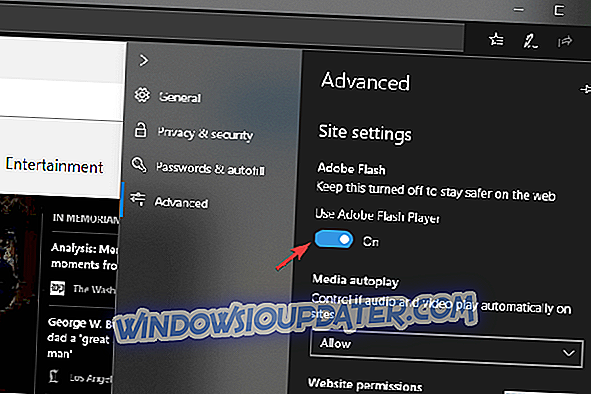
해결 방법 2 - 웹 사이트에서 플래시 컨텐츠를 사용할 수 있는지 확인하십시오.
당시에는 보안 / 개인 정보 보호에 대한 대안 브라우저가 부족했습니다. 오늘날에도 Google 크롬은 다양한 침입 제 3 자 웹 사이트의 많은 콘텐츠를 차단할 것이며 Firefox 퀀텀 (Firefox Quantum)을 개선 한 것은 모든 것 같습니다. 따라서 구성에 따라 Flash 컨텐츠 (비디오 포함)가 차단 될 수 있습니다.
또한 가장 널리 사용되는 확장 프로그램은 광고 및 추적기 차단 기능이며 모든 종류의 웹 페이지 콘텐츠로드를 막을 수 있습니다. 따라서 동영상을 재생하기 위해 제 3 자 웹 사이트를 일시적으로 (또는 허용 목록에 포함) 사용하지 않도록하는 것은 좋지 않습니다. 또한 웹 보안 응용 프로그램을 차단하고 차단할 수 있으므로 "플래시 버전 10.1 이상이 필요합니다"라는 오류가 발생할 수 있으므로 웹 보안 응용 프로그램을 사용하거나 사용하지 않도록 설정할 수 있습니다.
특정 웹 사이트에 플래시 재생 권한이 있는지 확인하려면 다음 단계를 따르십시오.
- 오류가 발생한 웹 사이트로 이동합니다.
- 주소 표시 줄 에서 자물쇠 아이콘을 클릭하고 사이트 설정을 엽니 다.
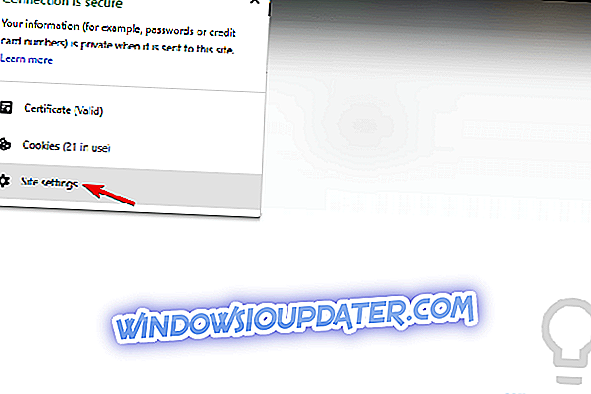
- 플래시를 허용 하고 다시 시도하십시오.
해결 방법 3 - 브라우저 캐시 지우기
캐시를 가득 채우면 모든 종류의 문제가 발생할 수 있습니다. 웹 사이트를 캐싱하고 로딩 속도를 높이는 것이 일반적으로 도움이되지만 수시로 삭제해야합니다. 특히 시간이 지남에 따라 웹 사이트가 변경되고 현재 버전이 브라우저에 저장된 캐시 된 버전과 제대로 일치하지 않을 수 있기 때문에 특히 그렇습니다.
캐시 지우기는 간단하지만 잘 모르는 경우 저장된 암호와 자격 증명을 지우지 않는 것이 좋습니다. 그 (것)들을 잊고 싶지 않다, 지금 우리는? 다음은 3 대 브라우저에서 브라우저 캐시를 지우는 방법입니다.
Google 크롬 및 Mozilla Firefox
- Shift + Ctrl + Delete 를 눌러 " 인터넷 사용 정보 삭제 "메뉴를 엽니 다.
- 시간 범위로 " 전체 시간 "을 선택하십시오.
- ' 쿠키', ' 캐시 된 이미지 및 파일 '및 기타 사이트 데이터 삭제에 중점을 둡니다.
- 데이터 지우기 버튼을 클릭하십시오.
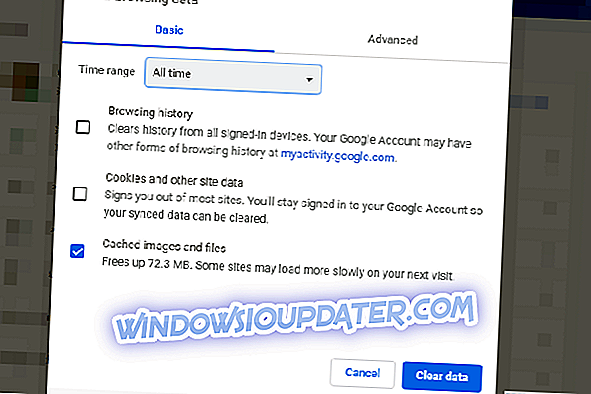
Microsoft Edge
- Open Edge .
- Ctrl + Shift + Delete를 누릅니다 .
- 모든 상자를 선택하고 지우기를 클릭하십시오.
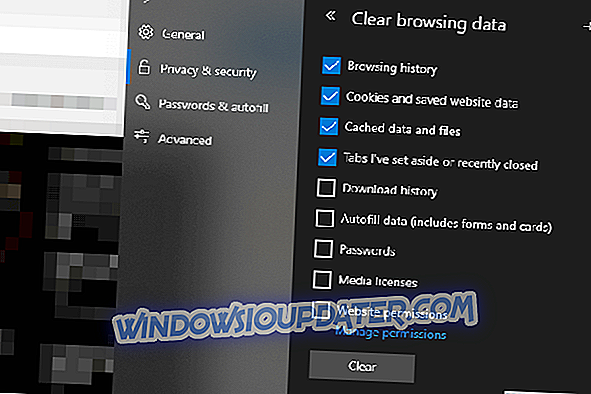
해결책 4 - 브라우저를 다시 설치하십시오.
마지막으로, 위 단계 중 어느 것도 도움이되지 않으면 브라우저를 제거하고 로컬 저장소에서 저장된 모든 데이터를 삭제하는 것이 좋습니다. 그런 다음 안전하게 다시 설치하고 "Flash 버전 10.1 이상이 필요합니다"라는 오류로 인해 추가 문제가 발생하지 않도록하시기 바랍니다. 일부 안정 버전에도 문제가 있기 때문에 대체 브라우저를 사용해 볼 수도 있습니다. 개발자가 문제를 해결하거나 특정 작업을 수행 할 때까지 Chrome에서 Firefox로 전환하거나 Edge에게 기회를 제공 할 수도 있습니다. 그것은 갚을 수도 있습니다.
그렇게 말하면 우리는이 기사를 결론 지을 수 있습니다. 추가 질문, 제안 또는 설명이있는 경우 아래의 의견 섹션에서 다른 독자와 공유하십시오.